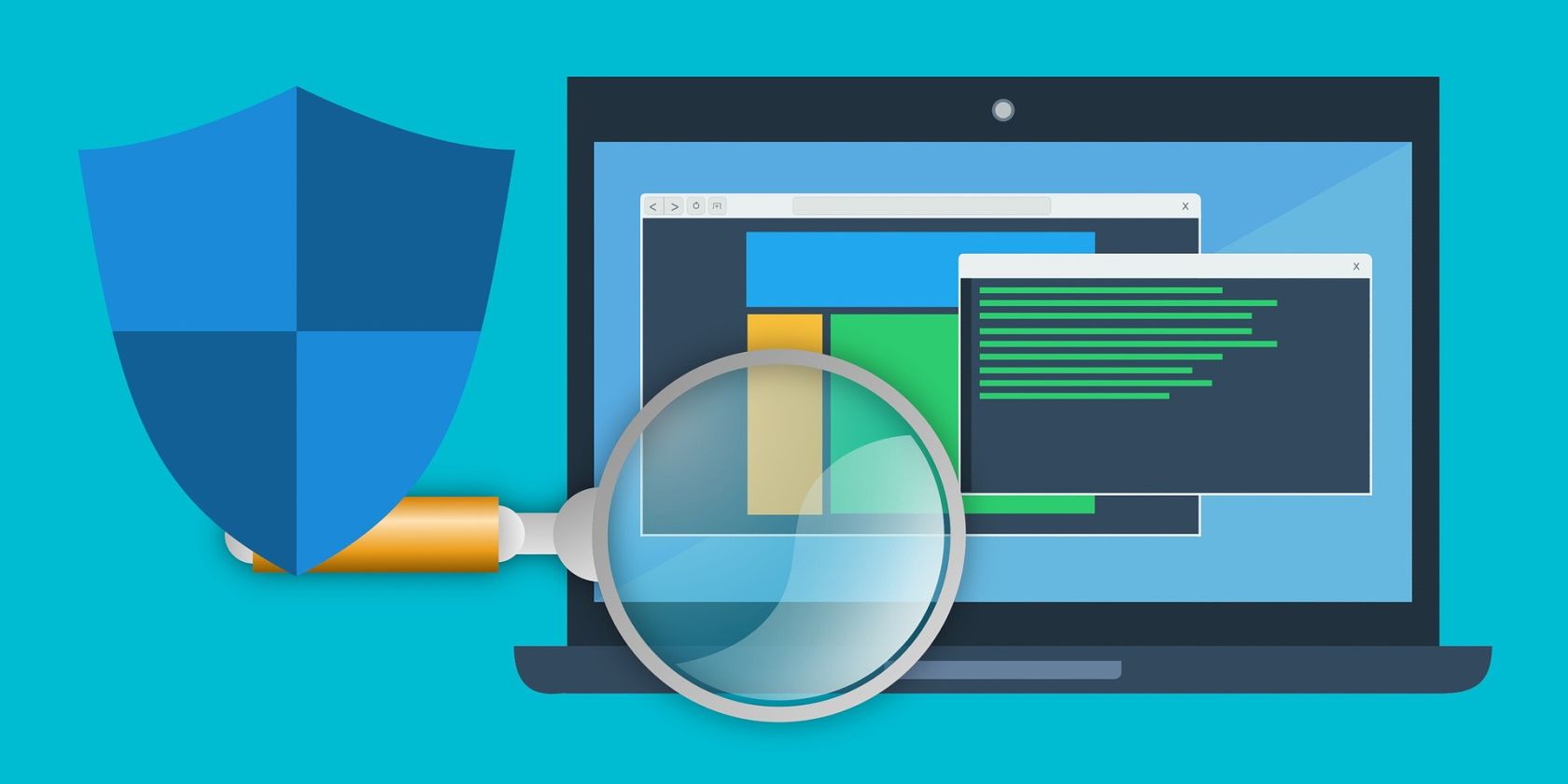آیا Microsoft Defender مشکلی ایجاد می کند؟ در اینجا نحوه رفع خطای 1297 Runtime آورده شده است.
Microsoft Defender (که قبلاً Windows Defender نامیده می شد) یک ابزار محافظتی اثبات شده برای جلوگیری از بدافزارها و حملات سایبری است. با این حال، برنامه اغلب با کد خطای 1297 از کار می افتد. هنگامی که این اتفاق می افتد، ابزار غیر قابل دسترس می شود و دستگاه را در معرض خطر قرار می دهد.
اما چیزی برای نگرانی وجود ندارد. در اینجا همه راه حل ها برای از بین بردن خطای زمان اجرا Microsoft Defender 1297 وجود دارد.
چه چیزی باعث خطای Microsoft Defender Runtime 1297 می شود؟
در زیر تمام دلایل رایج در پشت خطای زمان اجرا Microsoft Defender 1297 آورده شده است.
- یکی از دلایل اصلی در پشت پیام خطا، برنامه آنتی ویروس شخص ثالث نصب شده بر روی سیستم است.
- اگر از نسخه قدیمی ویندوز استفاده می کنید، پیام خطا می تواند ظاهر شود.
- درایورهای گرافیکی خراب یا قدیمی نیز می توانند باعث خطای Runtime Error 1297 شوند.
اکنون که از دلایل مختلفی که باعث ایجاد این مشکل می شوند آگاه هستید، بیایید نحوه رفع آن را بررسی کنیم.
1. آخرین به روز رسانی ویندوز را دانلود کنید
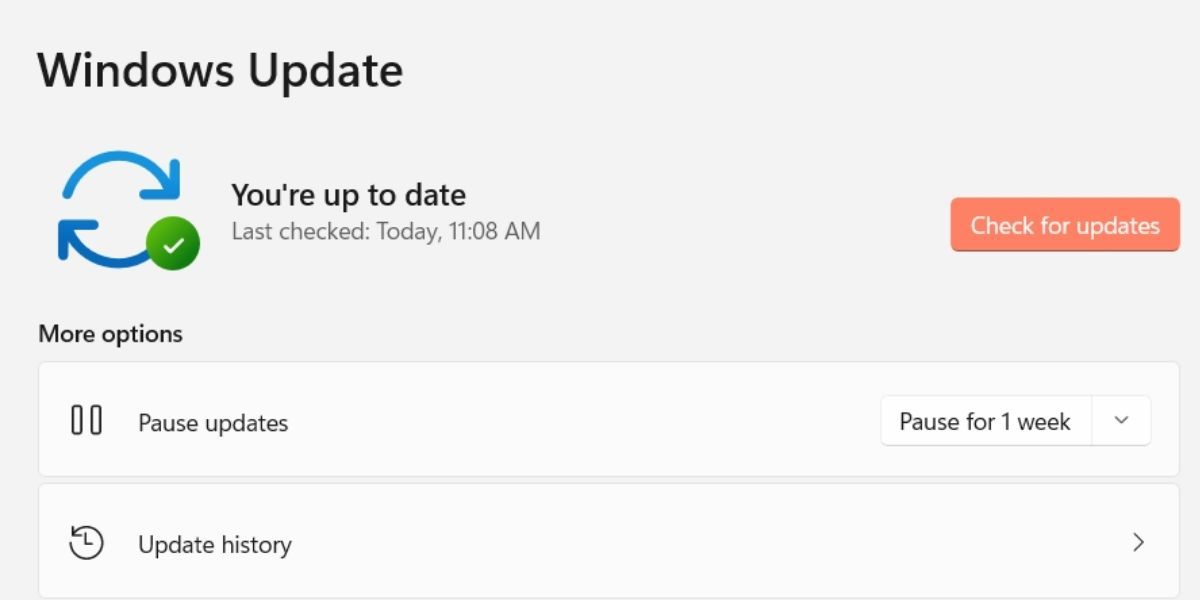
مایکروسافت بهروزرسانیهای ویندوز را برای حذف باگهای جزئی و بهبود عملکرد کلی سیستم منتشر میکند. بنابراین، برای خلاص شدن از شر مشکل سیستم، باید آخرین به روز رسانی را دانلود کنید.
در اینجا چگونه است.
- تنظیمات را با استفاده از Win + I باز کنید.
- Windows Update را از قسمت سمت چپ انتخاب کنید.
- بر روی Check for Updates کلیک کنید.
خودشه. ویندوز هیچ به روز رسانی معلق را بررسی و دانلود نمی کند. پس از تکمیل فرآیند ارتقا، سیستم را مجددا راه اندازی کنید و مشکل را بررسی کنید.
2. هر گونه برنامه آنتی ویروس شخص ثالث را حذف نصب کنید
پس از اضافه شدن ابزارهای sandboxing و شناسایی بدافزار مبتنی بر ابر، Microsoft Defender نسبت به اکثر برنامه های آنتی ویروس قابل اعتمادتر شده است. علاوه بر این، این برنامه های امنیتی شخص ثالث می توانند با Microsoft Defender تداخل کنند و خطای مورد نظر را ایجاد کنند.
بنابراین، برای جلوگیری از هر گونه مشکل، بهتر است برنامه آنتی ویروس شخص ثالث را حذف کنید و از Microsoft Defender استفاده کنید. در اینجا نحوه حذف نصب برنامه آمده است.
- کنترل پنل را با استفاده از یکی از روش های متعدد باز کردن کنترل پنل در ویندوز 11 باز کنید.
- روی منوی کشویی View by کلیک کنید و از منوی زمینه گزینه Small items را انتخاب کنید.
- برنامه ها و ویژگی ها را انتخاب کنید.
- روی برنامه آنتی ویروس شخص ثالث کلیک راست کرده و از منوی زمینه گزینه Uninstall را انتخاب کنید.
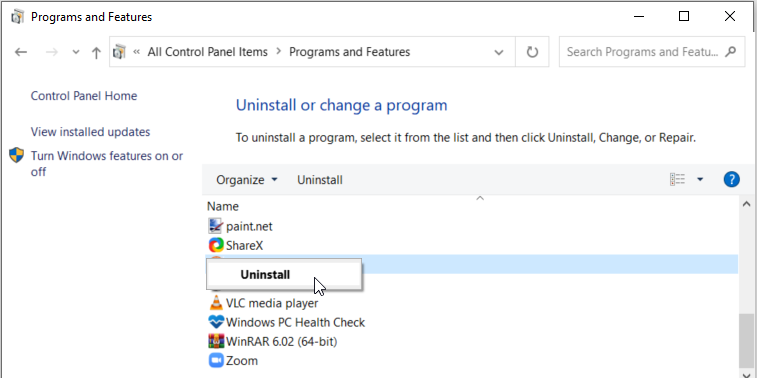
سپس سیستم را ریبوت کنید و اسکن Microsoft Defender را اجرا کنید. بررسی کنید که آیا همچنان با مشکل مواجه هستید یا خیر. اگر بله، راه حل بعدی را در لیست امتحان کنید.
3. درایور گرافیک را به روز کنید
خطای Microsoft Defender Runtime 1297 نیز می تواند ناشی از درایورهای گرافیکی خراب یا قدیمی باشد. برای رفع مشکل باید درایور گرافیک را آپدیت کنید. در اینجا نحوه انجام آن آمده است.
- Win + X را فشار دهید و Device Manager را از منوی زمینه انتخاب کنید.
- برای گسترش گزینه روی Display adapters دوبار کلیک کنید.
- روی درایور نصب شده کلیک راست کرده و از منو گزینه Update Driver را انتخاب کنید.
- جستجوی خودکار برای درایورها را انتخاب کنید.
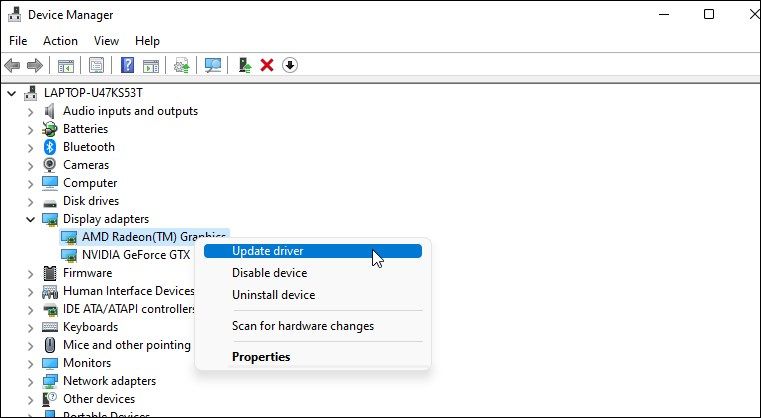
اکنون ویندوز بهترین درایور موجود را شناسایی و روی سیستم نصب می کند.
4. هر گونه فایل سیستمی خراب یا گم شده را تعمیر کنید
مشکل در بحث می تواند ناشی از خراب یا گم شدن فایل های سیستم باشد. در این حالت، میتوانید DISM و اسکنهای SFC را برای رفع مشکل اجرا کنید. در اینجا چگونه است.
- Command Prompt را با حقوق مدیر باز کنید.
- دستور زیر را تایپ کنید و Enter.DISM /Online /Cleanup-Image /ScanHealth را فشار دهید
- صبر کنید تا دستور اجرا شود.
- دستور زیر را تایپ کنید و Enter.DISM /Online /Cleanup-Image /RestoreHealth را فشار دهید
- سیستم را مجددا راه اندازی کنید و دوباره Command Prompt را در حالت مدیر باز کنید.
- دستور زیر را تایپ کنید و Enter.sfc /scannow را فشار دهید
DISM /Online /Cleanup-Image /ScanHealth
DISM /Online /Cleanup-Image /RestoreHealth
sfc /scannow
Command Prompt چند ثانیه طول می کشد تا دستورات با موفقیت اجرا شوند.
5. ویندوز را ریست کنید
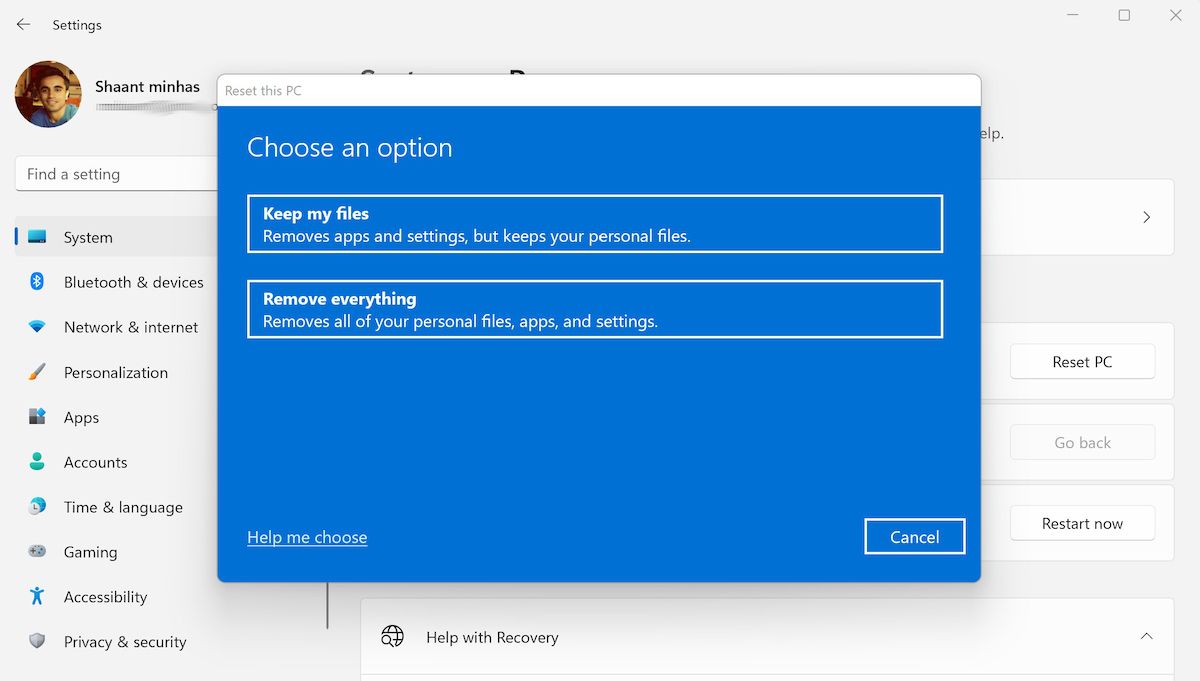
در بدترین حالت، اگر همچنان با مشکل مواجه هستید، ویندوز را ریست کنید. با دنبال کردن مراحل زیر می توانید این کار را انجام دهید.
- تنظیمات را باز کنید.
- Recovery را در تب System انتخاب کنید.
- روی Reset PC کلیک کنید.
در مرحله بعد، دستورالعملهای روی صفحه را برای بازنشانی ویندوز دنبال کنید.
سیستم را با Microsoft Defender ایمن نگه دارید
مایکروسافت دیفندر با اضافه شدن ویژگیهای جدید، از اکثر برنامههای آنتی ویروس برتر و قابل اعتمادتر شده است. اما اگر در استفاده از Microsoft Defender با خطای زمان اجرا 1297 مواجه شدید، راه حل فوق را امتحان کنید.